Potřebujete přiblížit video? Tento příspěvek vám nabízí 5 účinných způsobů, jak přiblížit videa, a naučí vás, jak přibližovat (nebo oddalovat) videa krok za krokem. Nyní si přečtěte tento příspěvek a použijte efekty přiblížení, aby bylo vaše video profesionálnější.
Jak přiblížit video? V tomto příspěvku vám poskytnu 5 nejlepších video zoomů (včetně MiniTool MovieMaker), které vám pomohou přiblížit (nebo oddálit) videa.
5 nejlepších video zoomů, které byste měli vyzkoušet
- MiniTool MovieMaker
- Windows Movie Maker
- VideoStudio
- Adobe Premiere
- iMovie
Jak přiblížit MiniTool MovieMaker
MiniTool MovieMaker, video editor bez vodoznaků, vám umožňuje upravovat videa, jako je dělení, ořez, stříhání, přetáčení, změna rychlosti videa a tak dále. Aby bylo vaše video atraktivnější, nabízí spoustu úžasných video přechodů, video filtrů, titulků a pohybových efektů. Pohybové efekty zahrnují posun, přiblížení a oddálení.
S tímto editorem videa je přibližování/oddalování videí velmi snadné. I když nemáte žádné zkušenosti s úpravami, můžete také přiblížit/oddálit video v jediném kroku pomocí MiniTool MovieMaker.
Klíčové funkce:
- Zdarma a snadno se používá, bez vodoznaků a reklam.
- Podporujte nejoblíbenější formáty videa, zvuku a obrázků.
- Se všemi základními nástroji pro úpravu videa, jako je slučování videa, rozdělovač videa a ořezávačka videa.
- Nabídněte vám různé šablony filmů, textové šablony, šablony titulků atd.
- Umožňují použít na video efekt Kena Burnse.
- Kompatibilní se všemi operačními systémy Windows.
Tato část vás provede podrobnými kroky, jak přiblížit video pomocí MiniTool MovieMaker.
Krok 1. Stáhněte a nainstalujte videozoomer – MiniTool MovieMaker
Klikněte na Stažení zdarma stáhnout program a spustit jej po instalaci. Zavřete vyskakovací okno a dostanete se do hlavního uživatelského rozhraní MiniTool MovieMaker.
Krok 2. Importujte soubor videa
Klepněte na Importovat mediální soubory a vyberte video, které chcete přiblížit/oddálit. Poté klikněte na importované video, najeďte myší na miniaturu videa a klikněte na + pro přidání videa na časovou osu.
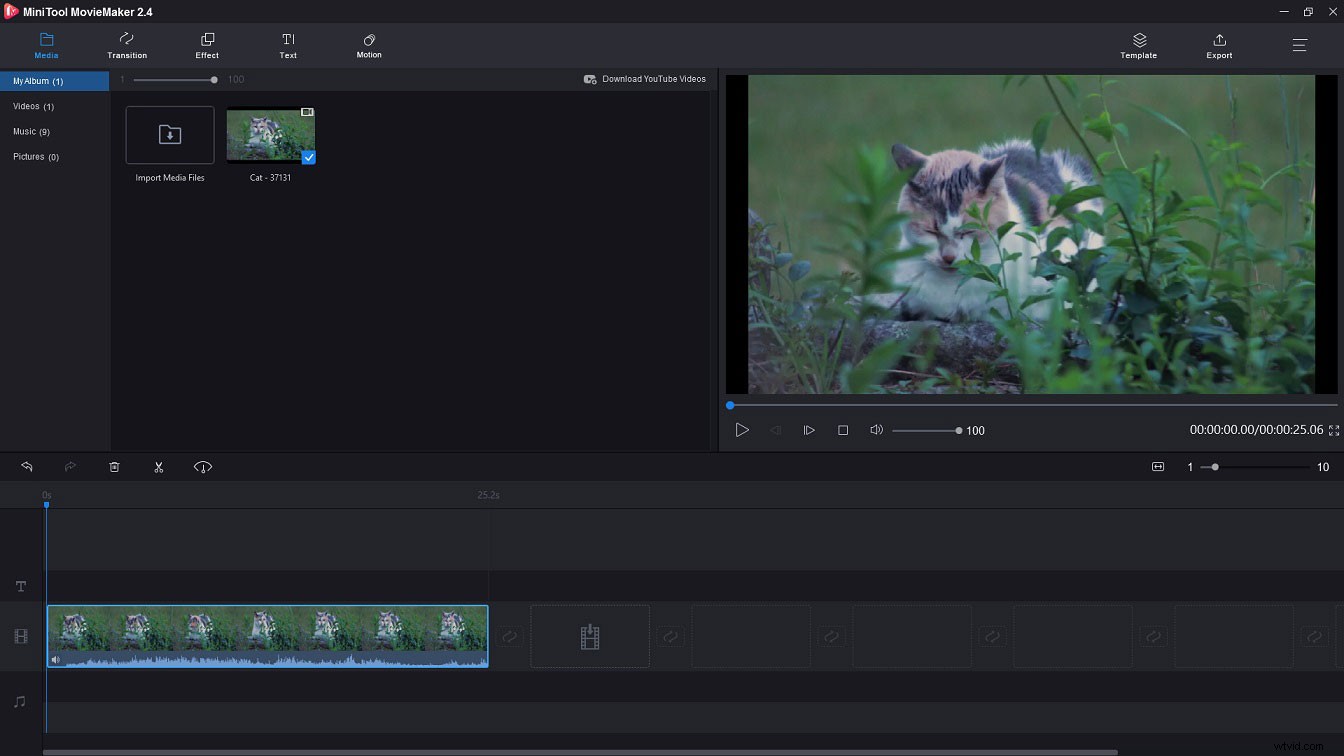
Krok 3. Upravte video (volitelné)
Před použitím efektů přiblížení můžete video rozdělit, oříznout, zpomalit/zrychlit video.
Rozdělit video :Přesuňte přehrávací hlavu na místo, kde ji chcete rozdělit, a kliknutím na ikonu nůžek na přehrávací hlavě rozdělte video na serval klipy.
Oříznout video :Vyberte video a přetažením počátečního/koncového bodu doprava/doleva ořízněte nechtěné části videa.
Zpomalte/zrychlete video :Vyberte video a klikněte na ovladač rychlosti vedle nůžky ikona. Z rozevíracího seznamu vyberte požadovanou možnost Pomalu nebo Rychle možnost zpomalit nebo zrychlit video.
Krok 4. Přiblížení videa
Po úpravě videa můžete použít efekty přiblížení pro přiblížení videa. Přejděte na Pohyb zde můžete vidět všechny efekty přiblížení, oddálení a panorámování. Klikněte na Přiblížit na levém postranním panelu a náhled těchto efektů najít požadovaný.
Poté vyberte videoklip, na který chcete použít efekt přiblížení, a přetáhněte cílový efekt na video. Chcete-li video oddálit, přejděte na Oddálit a aplikujte na video efekt, který se vám líbí.
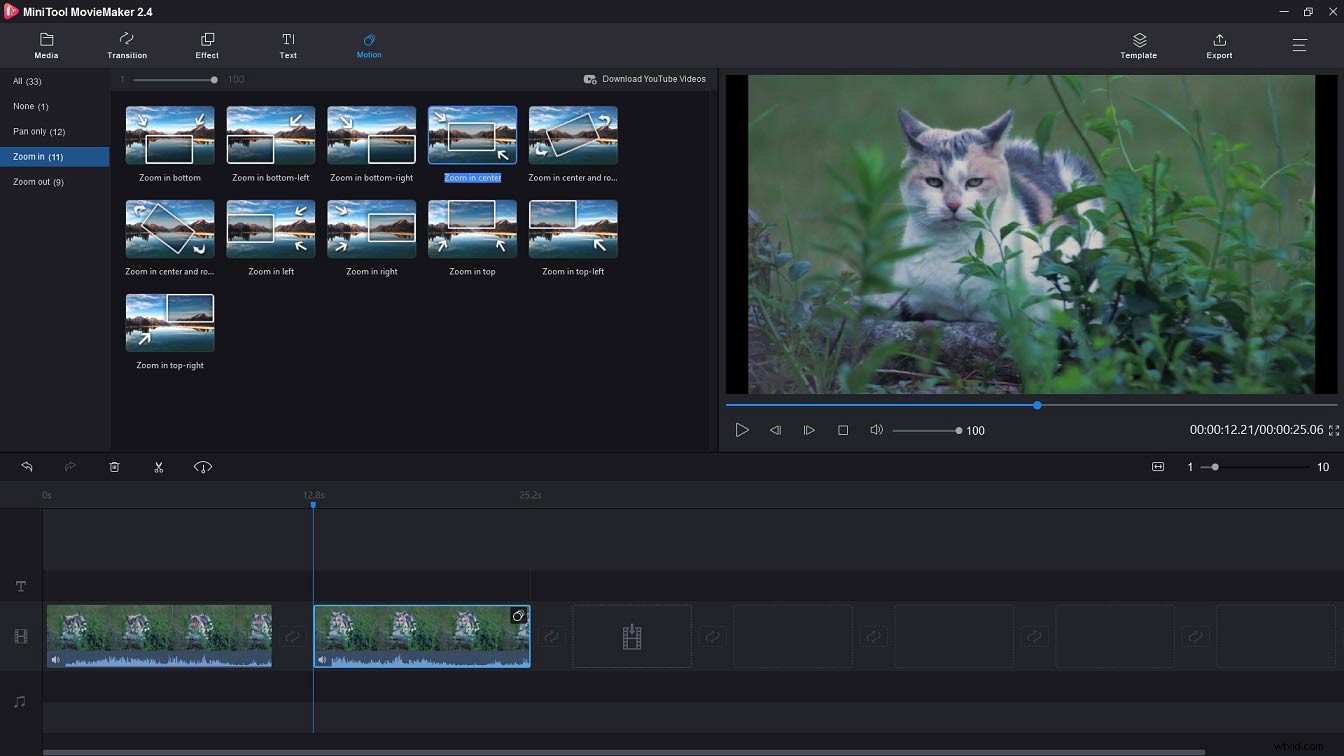
Krok 5. Exportujte video
Klikněte na Exportovat otevřete okno exportu a začněte upravovat nastavení výstupu, jako je přejmenování souboru, změna výstupního formátu, výběr jiné cílové složky a změna rozlišení videa. Nakonec klikněte na Exportovat tlačítko pro export videa.
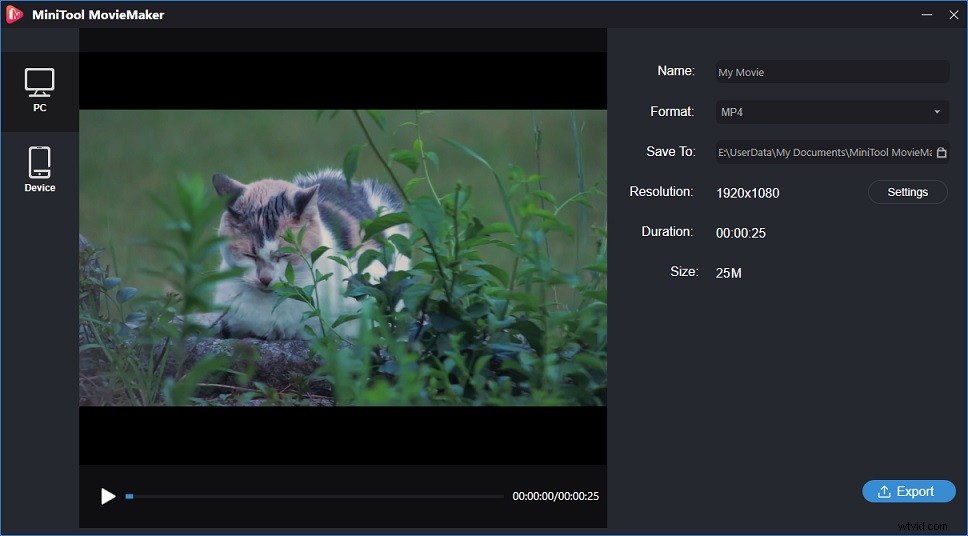
Vyzkoušejte MiniTool MovieMaker pro přiblížení a oddálení vašeho videa zdarma bez vodoznaků! Klikněte pro tweet
Jak přiblížit Windows Movie Maker
Jak přiblížit video? Jak přiblížit Windows 10? Zde doporučujeme Windows Movie Maker - nativní program pro úpravu videa ve Windows. Tento software pro úpravu videa lze použít k rozdělení videa, oříznutí videa, přidání textu do videa, přidání hudby do videa, odstranění zvuku z videa, záznamu komentáře k videu, pořízení snímku obrazovky z videa, přiblížení videa, oddálení videa atd. . Jeho podpora však byla ukončena 10. ledna 2017. Nebojte se, Windows Movie Maker lze nalézt na mnoha webech, stačí si vybrat web, kterému důvěřujete, a stáhnout jeho instalační program.
Zde je návod, jak přiblížit video.
Krok 1. Stáhněte a nainstalujte Windows Movie Maker
Získejte instalační program ze spolehlivého webu a nainstalujte jej do systému Windows 10.
Krok 2. Přidejte video do programu Windows Movie Maker
Otevřete program a klikněte na Přidat videa a fotografie v Přidat sekce.
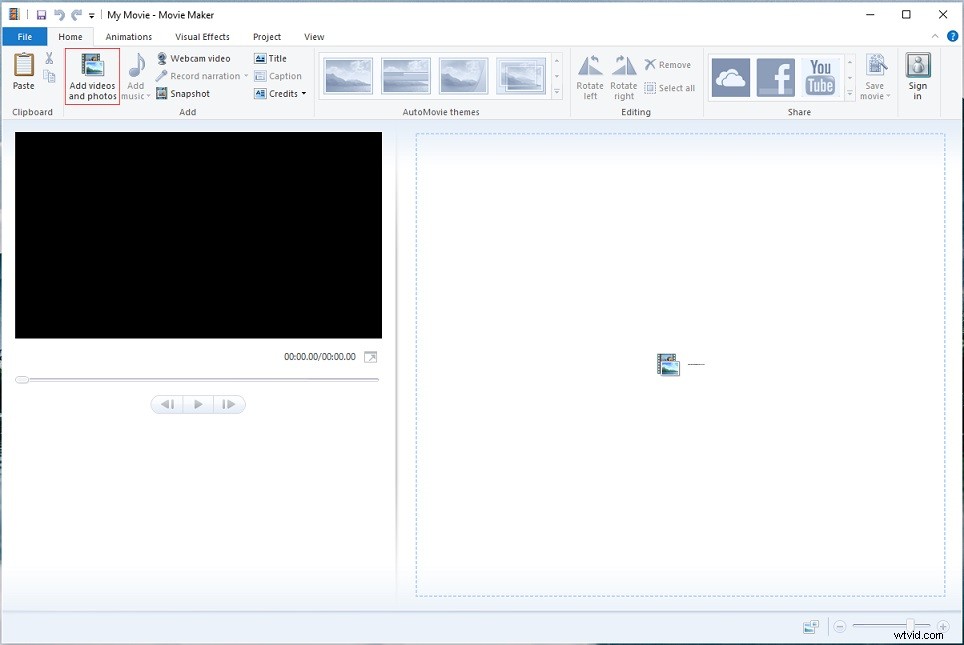
Krok 3. Rozdělte video (volitelné)
Pokud chcete použít přiblížení na určitou část videa, můžete použít nástroj rozdělení. Přesuňte přehrávací hlavu na místo, kde chcete video rozdělit, a klikněte pravým tlačítkem na video. Poté zvolte Rozdělit z rozbalovací nabídky.
Krok 4. Přiblížení videa
Přepněte na Animace a vyberte videoklip, který chcete přiblížit. Rozbalte položku Posouvat a přibližovat a poté vyberte vhodný efekt zvětšení pro videoklip.
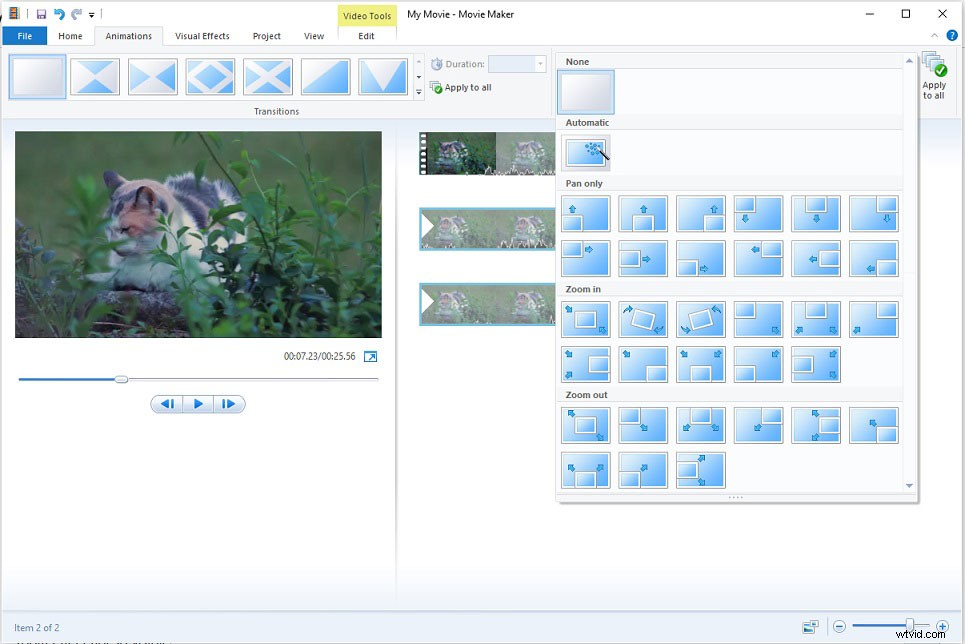
Krok 5. Uložte video
Po dokončení klikněte na Soubor v levém horním rohu a zvolte Uložit film uložit toto video v požadovaném rozlišení.
Doporučit článek:Windows Movie Maker 2020 ke stažení zdarma + 6 věcí, které byste měli vědět
Jak přiblížit VideoStudio
Dalším softwarem pro přiblížení videa, který můžete použít, je VideoStudio. Má intuitivní rozhraní, které vám umožní snadno přistupovat ke všem možnostem úprav a upravovat videa během několika minut. Tento nástroj je nabitý spoustou funkcí pro úpravy a umožňuje vám stříhat video, provádět korekci barev, přidávat překryvné/animované titulky, filtry do videa, upravovat video na zelené obrazovce, přibližovat/oddalovat video a mnoho dalšího.
Kromě toho lze VideoStudio použít také jako tvůrce prezentací k vytvoření videa z fotografií. Viz také:Jak vytvořit prezentaci na Instagramu s hudbou.
VideoStudio není k dispozici zdarma. VideoStudio Pro stojí 39,99 $ a verze Ultimate stojí 49,9 $.
Postupujte podle podrobného průvodce a zjistěte, jak přiblížit video pomocí VideoStudio.
Krok 1. Stáhněte si VideoStudio, spusťte instalační program a dokončete proces instalace podle pokynů.
Krok 2. Importujte video do VideoStudia a přidejte video z Knihovny na video stopu.
Krok 3. Vyberte videoklip a klikněte na Posouvat a přibližovat na panelu nástrojů a otevřete Posouvání a přibližování okno.
Krok 4. Přejděte do režimu úprav a vyberte možnost On the Fly volba. Poté upravte velikost a polohu výřezu na původním videu. Výsledek se zobrazí v Náhledu okno.
Krok 5. Pusťte si video a dolaďte markýzu. Poté upravte nastavení a klikněte na OK pro uložení změn.
Krok 6. Nakonec přejděte na Share workspace a kliknutím na ikonu počítače vyberte cílový výstupní formát videa. Zadejte název souboru a určete umístění, kam chcete video uložit. Poté exportujte video.
Jak přiblížit Adobe Premiere
Pokud jde o přibližování videa, Adobe Premiere musí být jedním ze seznamu nejlepších přibližovacích zařízení. Adobe Premiere jako špičkový software pro úpravu videa vám umožňuje přibližovat/oddalovat video a nabízí skvělé efekty přiblížení, pomocí kterých můžete video rychle přiblížit.
Pokud jste již nainstalovali aplikaci Adobe Premiere, ale nevíte, jak ji použít k přiblížení videa. Níže jsou uvedeny podrobné kroky, jak přiblížit video v premiéře.
Krok 1. Po instalaci do počítače spusťte aplikaci Adobe Premiere.
Krok 2. Přetáhněte video na časovou osu a přejděte na Ovládací prvky efektů a rozbalte Pohyb rozbalovací nabídka.
Krok 3. Dále klikněte na časovač ikonu obou Pozice a Měřítko a přetáhněte modrou přehrávací hlavu na konec videa.
Krok 4. Poté upravte Pozici a Měřítko vlastnosti, aby se snímek přiblížil. Klíčové snímky budou vytvořeny automaticky.
Krok 5. Chcete-li urychlit pohyb přiblížení, posuňte klíčové snímky blíže. Chcete-li zpomalit pohyb přiblížení, posuňte klíčové snímky dále od sebe.
Krok 6. Až budete hotovi, přejděte na Soubor> Exportovat> Média . V okně Nastavení exportu vyberte požadovaný formát videa, pojmenujte soubor a zvolte novou cestu pro uložení. Poté klikněte na Uložit> Exportovat exportovat zvětšené video.
Jak přiblížit iMovie
Pro uživatele Apple je iMovie nezbytnou možností vyzkoušet video zoomer. Tento software pro úpravu videa, který podporuje většinu běžných formátů videa, vám umožňuje přiblížit a oddálit video v libovolném oblíbeném formátu.
Nyní se podívejme, jak přiblížit video v iMovie.
Krok 1. Otevřete iMovie na počítači Mac (iMovie je vestavěný editor videa v systému macOS).
Krok 2. Importujte soubor videa z počítače a přidejte jej na časovou osu.
Krok 3. Klepněte na ikonu oříznutí nad oknem náhledu a zobrazí se tři efekty úprav:Přizpůsobit , Oříznout na výplň a Ken Burns .
Krok 4. Zvolte Oříznout na výplň a upravte velikost a polohu výřezu ve videu.
Krok 5. Poté přidejte přechod do přiblíženého klipu, díky kterému bude pohyb přiblížení plynulejší.
Krok 6. Po dokončení uložte přiblížené video do zařízení.
Závěr
Pokud jste začátečník v úpravě videa, raději použijte MiniTool MovieMaker, protože se snadno používá a je k dispozici zdarma ve Windows. Pro profesionály zde velmi doporučujeme Adobe Premiere, protože je bohatý na funkce a výkonný. Pro uživatele počítačů Mac musí být iMovie první volbou díky svému jednoduchému a intuitivnímu rozhraní.
Naučili jste se přiblížit video? Vyzkoušejte kteroukoli z nich a přibližujte/oddalujte své video hned teď!
Pokud máte nějaké dotazy ohledně používání MiniTool MovieMaker, kontaktujte nás prosím na adrese [email protected] nebo zanechte komentář níže!
Jak přiblížit video často kladené dotazy
Jak provést oddálení v počítači?- Klikněte pravým tlačítkem na obrazovku počítače a zvolte Nastavení zobrazení .
- Klikněte na Pokročilá nastavení zobrazení v Nastavení
- Změňte rozlišení obrazovky a použijte změnu.
- V počítači otevřete Google Chrome.
- Klikněte na tři tečky v pravém horním rohu okna.
- Klepněte na „–“ (znaménko mínus) vedle položky Lupa pro oddálení na Googlu.
